효과적인 광고 그래픽 및 비디오를 Snapchat용으로 만드는 것은 복잡할 필요가 없습니다. Snap Publisher를 사용하면 빠르고 쉽게 매력적인 광고를 디자인하는 데 도움을 주는 도구를 갖추게 됩니다. 단순한 텍스트가 있는 이미지나 애니메이션 비디오를 디자인하고 싶든 이 가이드를 통해 한 순간에 첫 광고를 만들 수 있는 모든 정보가 제공됩니다.
주요 포인트
- Snap Publisher는 광고 그래픽 및 비디오 생성 기능을 제공합니다.
- 기존 비디오를 세로 형식으로 변환할 수 있습니다.
- 이미지, 텍스트 및 음악을 추가하는 기능을 제공합니다.
- 미리보기 및 다운로드 기능으로 쉽게 사용할 수 있습니다.
단계별 가이드
Snap Publisher에서 창의적인 프로세스를 시작하려면 이 간단한 단계를 따르세요. 지침에 따라 소프트웨어를 사용하도록 하십시오.
단계 1: Snap Publisher에 접근하기
먼저 "Create Ads"를 클릭하여 Snap Publisher를 엽니다. 사용자 인터페이스가 열리고 디자인을 바로 시작할 수 있습니다.
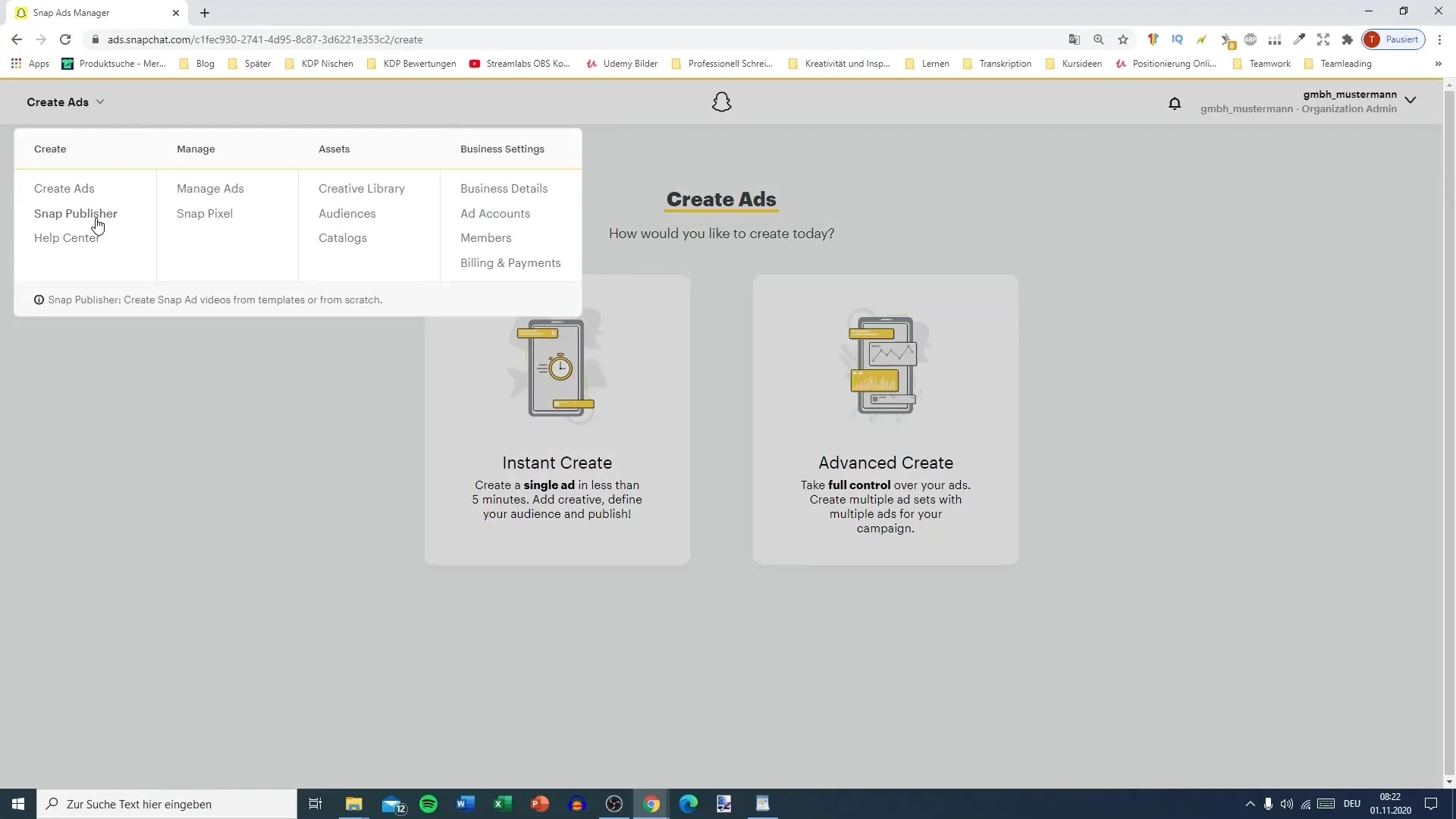
단계 2: 비디오 업로드
사용할 비디오가 이미 있는 경우 지금 업로드하세요. Snap Publisher는 가로 비디오를 세로 형식으로 변환하여 Snapchat에서 표시하기에 적합합니다.
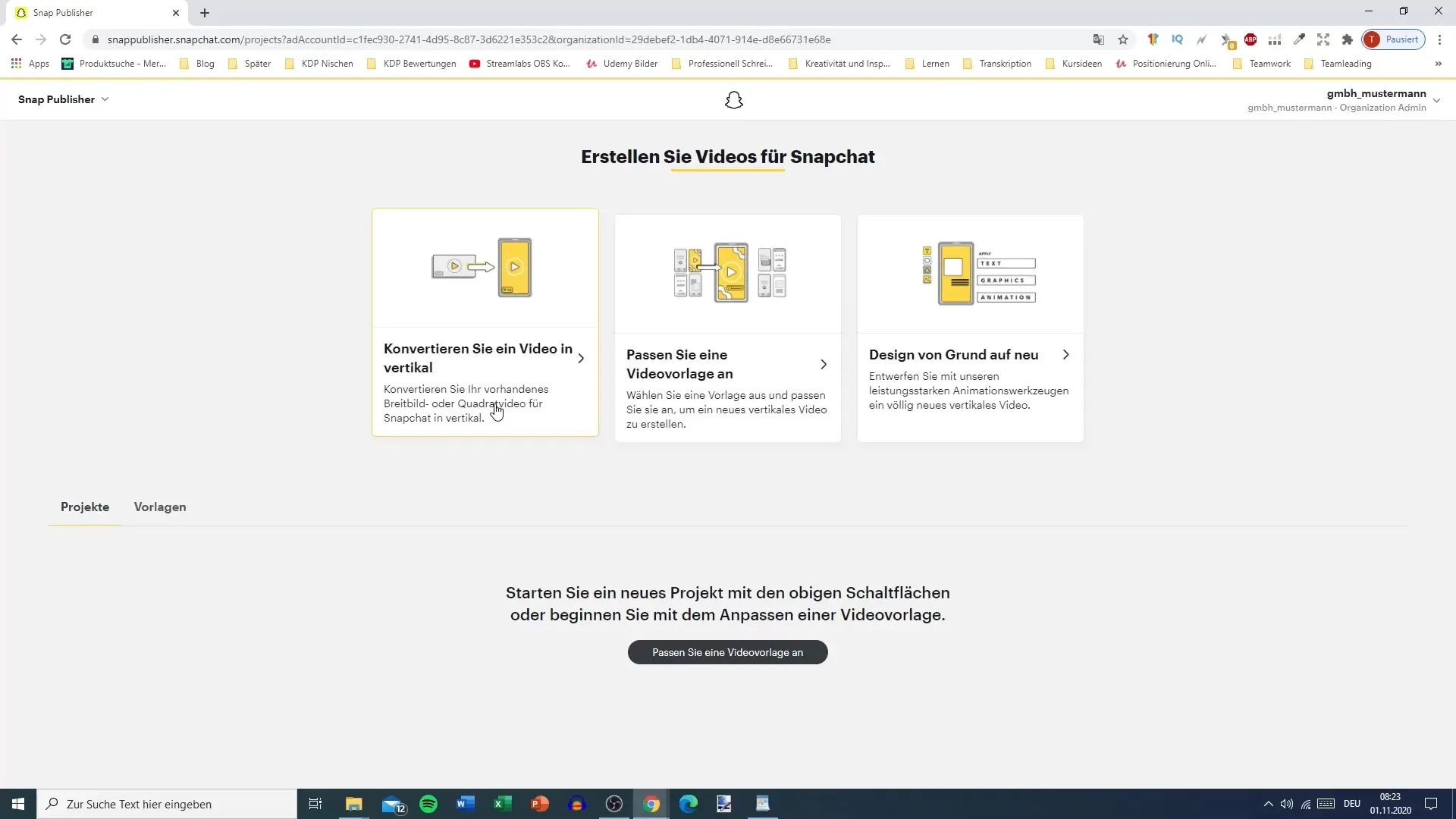
단계 3: 새 그래픽 만들기
기존에서 새로운 그래픽을 처음부터 만들고 싶다면 Snap Publisher의 강력한 기능을 활용하세요. "새 디자인 만들기" 옵션을 선택하면 됩니다.
단계 4: 미디어 추가
플러스 기호를 클릭하여 이미지, 비디오, 텍스트 또는 도형을 추가하세요. 미디어 라이브러리에서 이러한 요소를 업로드하거나 미리 만들어진 옵션에서 선택할 수 있습니다.
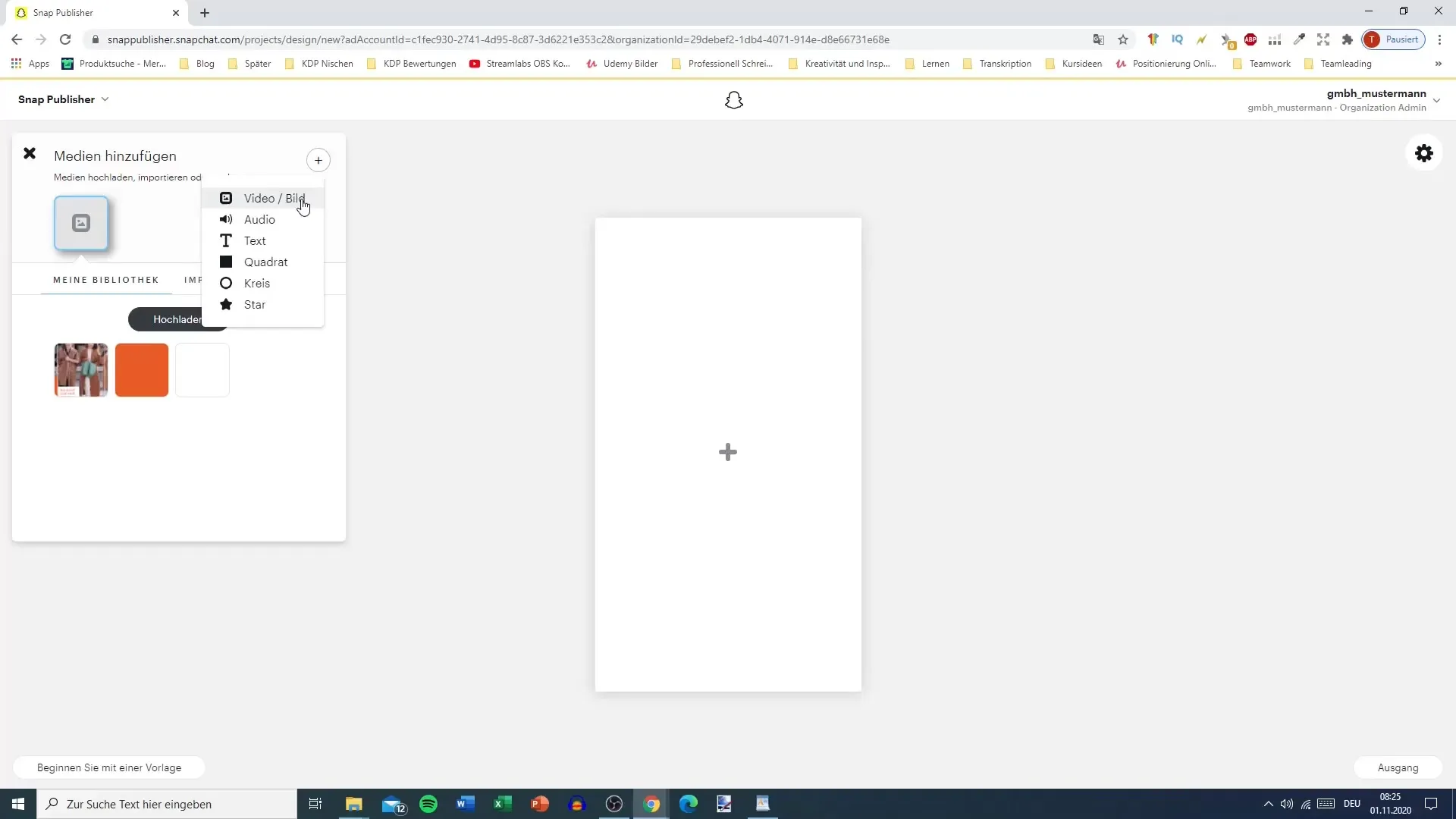
단계 5: 그래픽 편집
선택한 이미지를 이제 편집할 수 있습니다. 광고의 길이를 조정하고 특정 요소가 나타나는 시점을 설정할 수 있습니다. 키프레임을 사용하여 애니메이션 전환을 만들 수 있습니다.
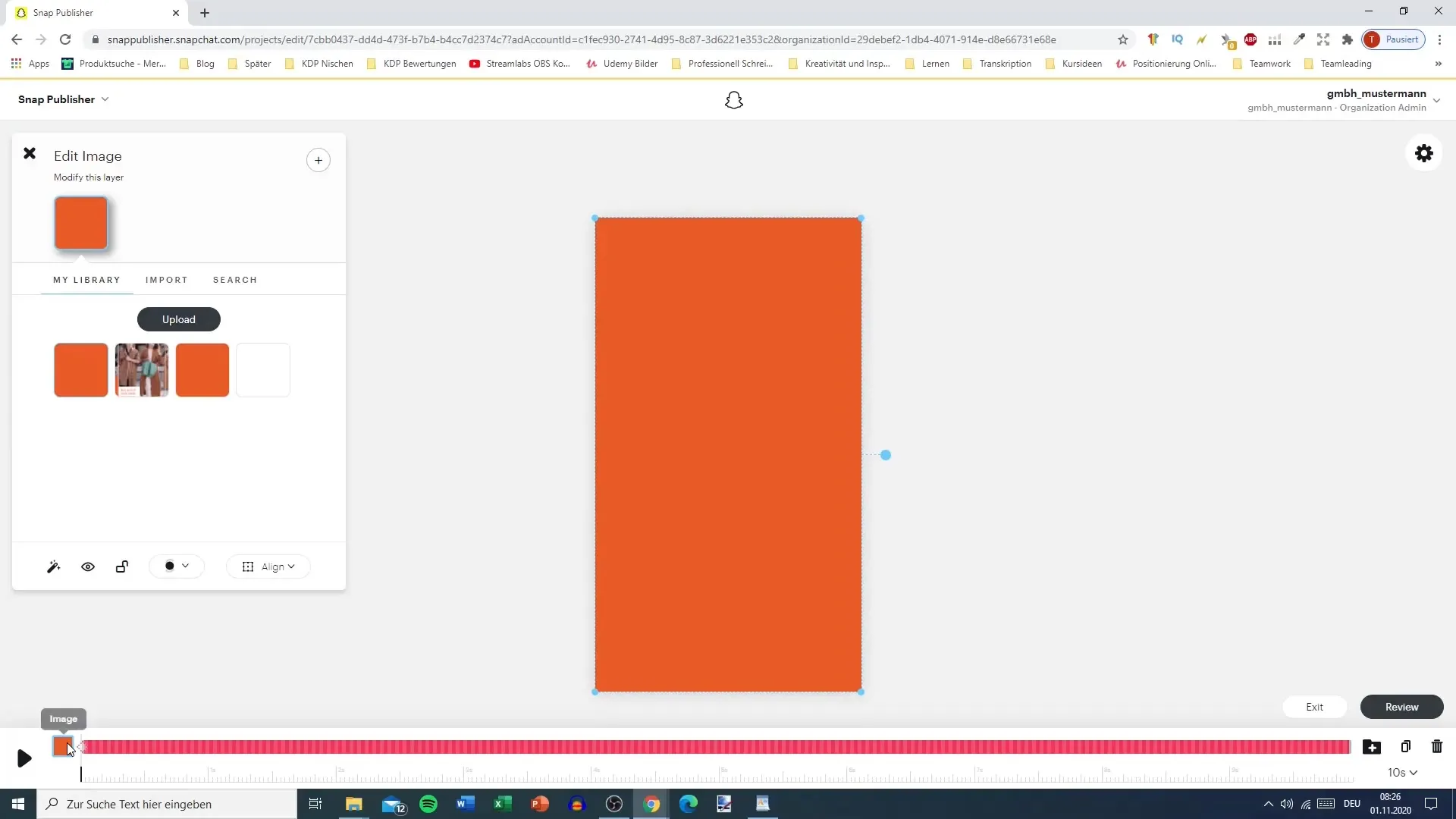
단계 6: 텍스트 추가
그래픽에 텍스트를 추가하려면 다시 플러스 기호를 클릭하고 텍스트 옵션을 선택하세요. 글꼴, 크기 및 색상을 조정할 수 있습니다. 텍스트가 잘 읽히고 시각적으로 매력적임을 확인하세요.
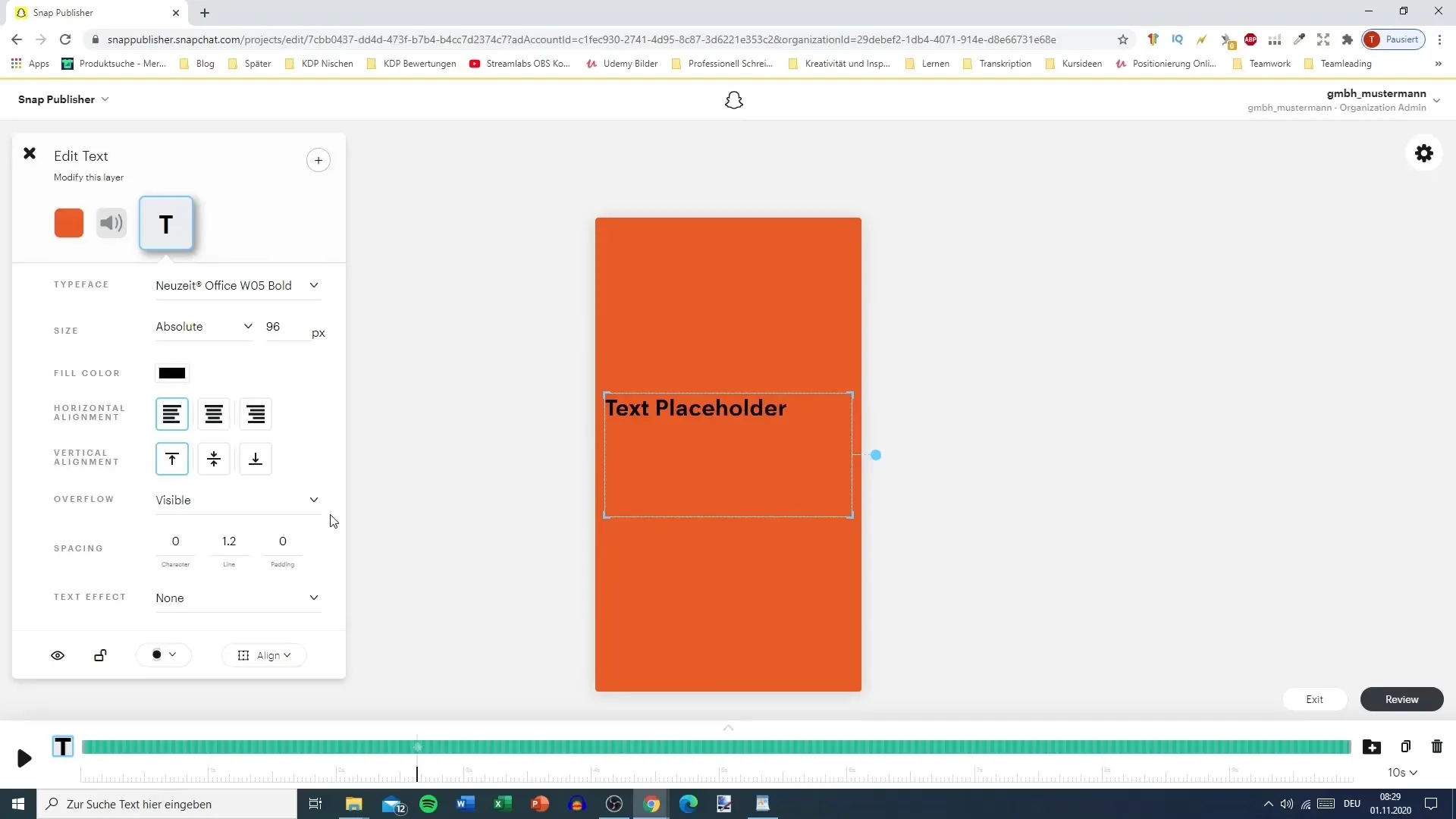
단계 7: 배경 및 모양
배경이나 특별한 모양을 사용하고 싶다면 플러스 기호를 통해 추가할 수 있습니다. 이렇게 하면 광고를 더욱 개별적이고 매력적으로 디자인할 수 있습니다.
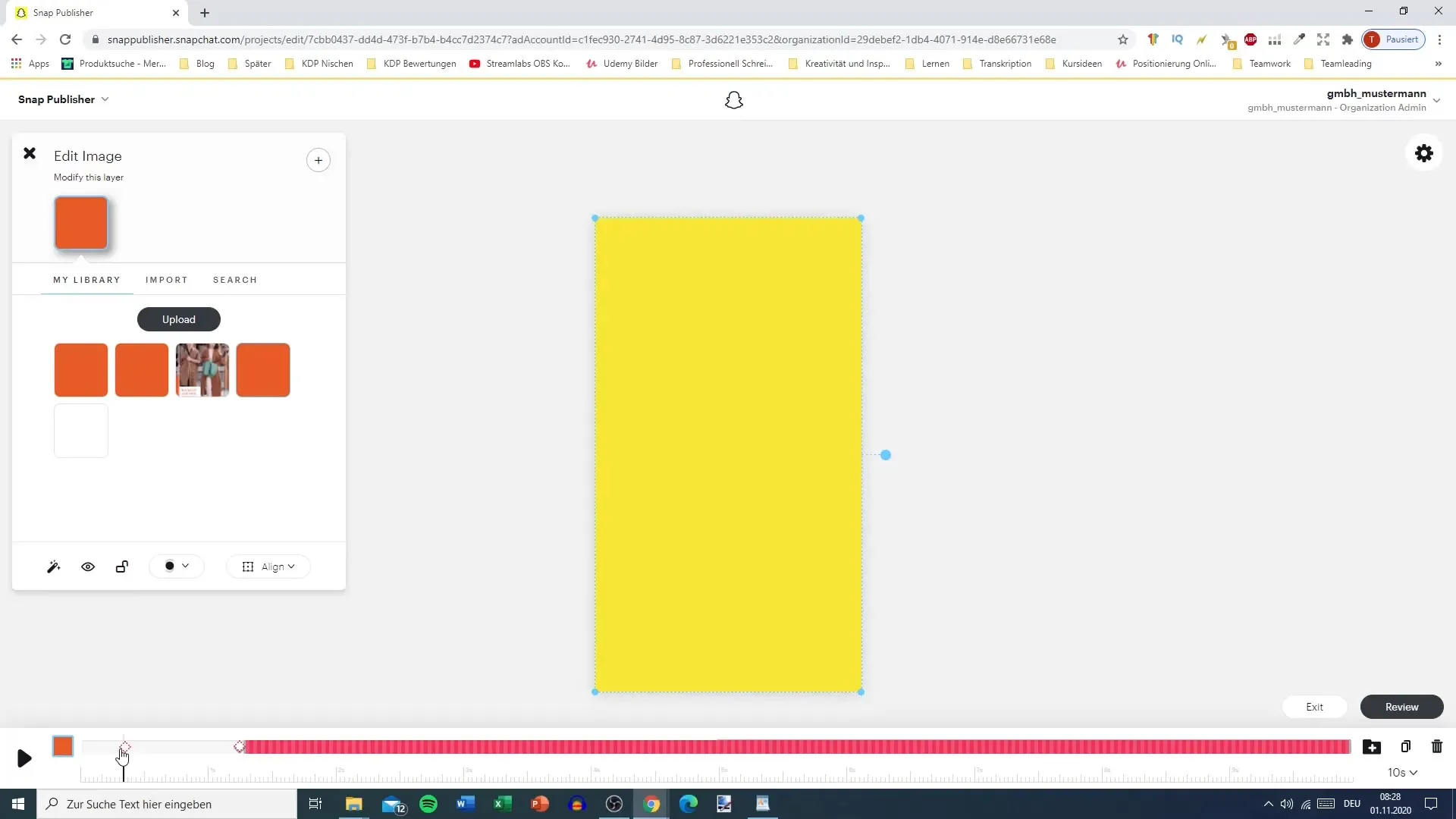
단계 8: 음악 추가
그래픽에 더 많은 역동성을 부여하기 위해 Snap Publisher에서 음악을 업로드할 수 있습니다. 볼륨을 조정하여 표시와 잘 어울리도록 하세요.
단계 9: 광고 미리보기
프로젝트를 완료하기 전에 미리보기 버튼을 클릭하여 광고의 실행 모습을 확인하세요. 이렇게 하면 모든 것이 원하는 대로 보이는지 확인할 수 있습니다.
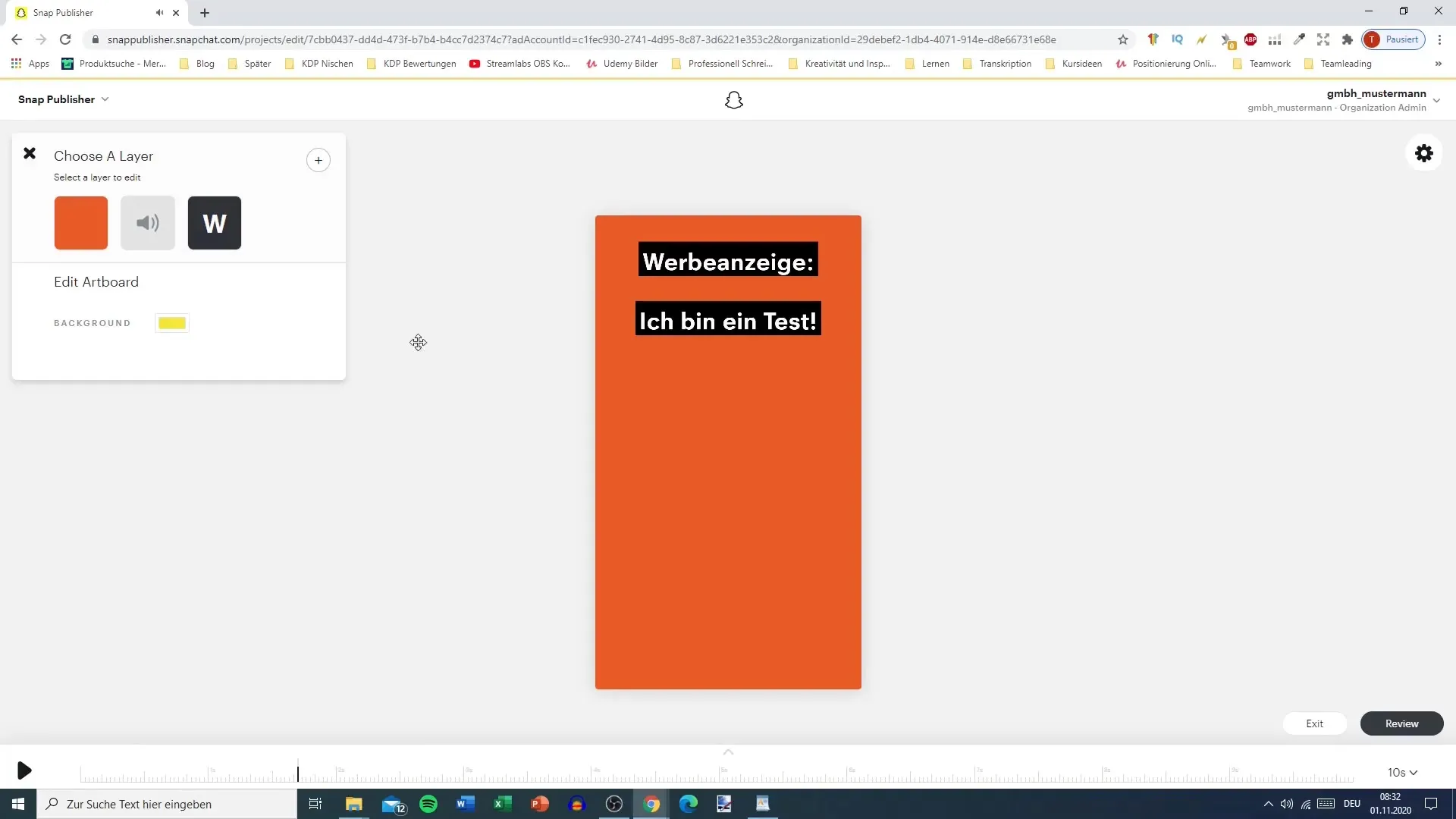
단계 10: 다운로드 또는 창의적인 라이브러리에 보내기
디자인이 만족스러우면 광고를 다운로드하거나 Snapchat의 창의적인 라이브러리에 직접 업로드할 수 있습니다. "비디오 다운로드" 옵션을 선택하여 로컬 사본을 보관하세요. 또는 광고를 창의적인 라이브러리로 직접 보낼 수도 있습니다.
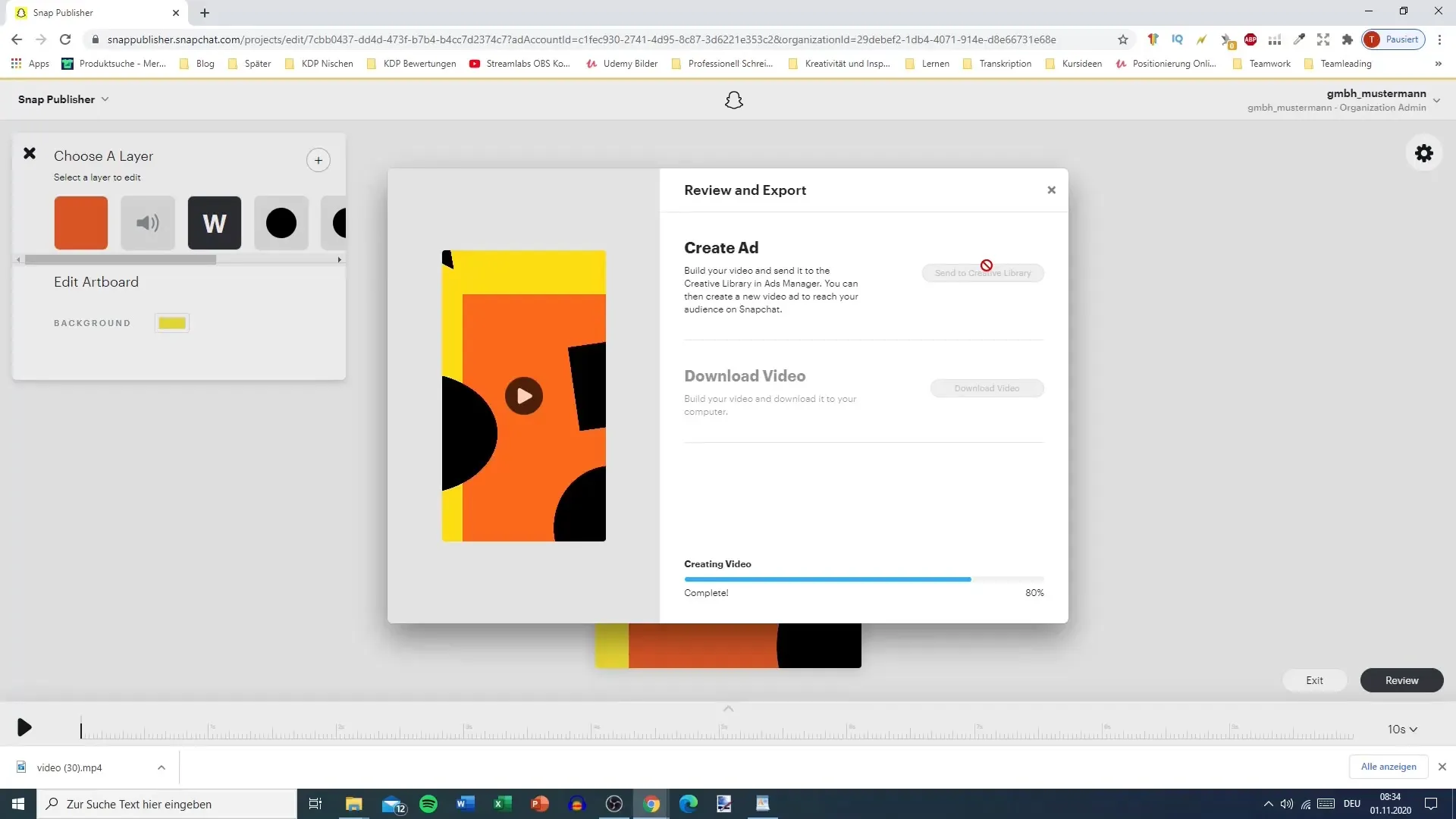
요약 – Snap Publisher로 Snapchat 광고 디자인하기
Snap Publisher는 창의적인 광고를 만드는 데 유용하고 강력한 도구입니다. 비디오 업로드, 이미지 편집, 텍스트 및 음악 추가, 광고 테스트 및 저장을 통해 Snapchat에서 사용하기에 완벽한 매력적인 콘텐츠를 디자인할 수 있습니다.
자주 묻는 질문
Snap Publisher란 무엇인가요?Snap Publisher는 Snapchat용 광고 그래픽 및 비디오를 생성하는 도구입니다.
비디오를 세로 형식으로 변환할 수 있나요?네, Snap Publisher는 가로 비디오를 자동으로 세로 형식으로 변환합니다.
프로젝트에 음악을 추가하려면 어떻게 해야 하나요?플러스 기호를 클릭하고 오디오 옵션을 선택하여 음악을 업로드할 수 있습니다.
Snap Publisher에 미리보기 기능이 있나요?네, 저장하거나 업로드하기 전에 광고 미리보기를 볼 수 있습니다.
다운로드 후에는 어떻게 되나요?다운로드 후 로컬에 비디오를 저장하거나 창의적인 라이브러리에 업로드할 수 있습니다.


